- Тип техники
- Бренд
Просмотр инструкции жк телевизора Philips 42PFL7655H, страница 48
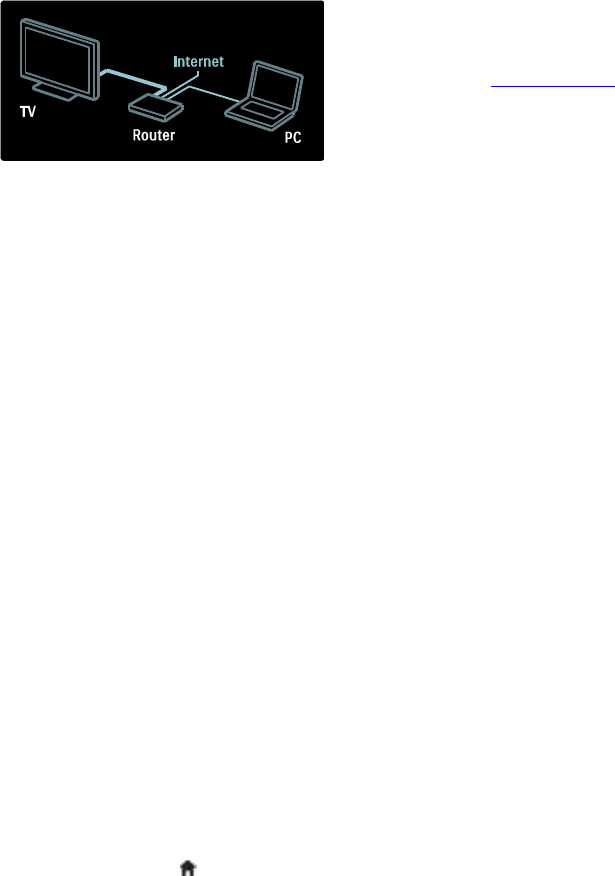
RU 48
Можно также подключить телевизор к
компьютерной сети беспроводным
способом с помощью беспроводного
адаптера USB. Информацию о том, как
можно приобрести данный товар, узнайте
в местной торговой организации.
Функция компьютерной сети имеет
сертификат DLNA 1.5. На компьютере
может быть установлена ОС Microsoft
Windows XP или Vista, Intel Mac OSX или
Linux.
Чтобы настроить доступ телевизора к
файлам, хранящимся на компьютере,
необходимо установить на компьютер
актуальную версию ПО медиасервера.
Проигрыватель Windows Media 11 или
аналогичный.
Для просмотра файлов на телевизоре ПО
медиасервера необходимо
предварительно настроить.
Список поддерживаемого ПО
медиасервера см. в разделе Технические
данные > Мультимедиа (Страница 81).
Примечание. Если устройство не
восстанавливает работу в режиме DLNA
вследствие внешнего фактора, который
привел к нарушению электрического
режима (например, электростатического
разряда), требуется вмешательство
пользователя.
Установка с кабелем
NonPublish
Перед тем как приступить к установке
сети, подключите маршрутизатор к
телевизору с помощью сетевого кабеля и
включите его.
Чтобы начать установку с использованием
кабеля, закройте руководство
пользователя, нажмите >
[Koнфигурация] > [Подключение к
сети], а затем нажмите OK.
Для настройки проводной сети следуйте
инструкциям на экране.
Телевизор постоянно выполняет поиск
сетевого подключения.
Примите условия Лицензионного
соглашения с конечным пользователем,
если появился соответствующий запрос.
Последнюю версию Лицензионного
соглашения с конечным пользователем см.
на веб-сайте www.philips.com.
Подключение к сети Wi-Fi
Вывод контента с компьютера на экран
телевизора: Введение
Этот телевизор можно подключить к
сети Wi-Fi*. Для подключения телевизора
к сети по беспроводному соединению
потребуется дополнительное устройство
- беспроводной адаптер USB PTA01
(приобретается отдельно). С помощью
бесплатного программного обеспечения
Wi-Fi MediaConnect контент можно будет
вывести с экрана компьютера на
телевизор. На экран телевизора можно
выводить видеоролики, музыку и
презентации.
*Доступно только для некоторых
моделей.
Что вам потребуется
Для использования программы Wi-Fi
MediaConnect потребуется подключить
телевизор к домашней сети. Для этого
вам потребуется беспроводной
маршрутизатор.
С подробной информацией о
подключении к сети можно ознакомиться
в разделе Руководство > Настройка
телевизора > Настройка сети (Страница
47).
Ваш отзыв будет первым



